中望CAD的定距等分命令
CAD的定距等分命令
CAD的定距等分命令,就是根据用户的设置,在对象上按照指定间隔添加一个或多个点对象或块,定距等分命令不会把原对象进行拆分。
那么定距等分命令要如何操作呢?我们先来看看简单的添加点对象的操作。
1.为了能够看清楚等分的点的位置,我们先对点样式进行设置,在命令区输入:DDPTYPE并回车,或是在软件上方的功能区点击【格式】,在里面找到并点击【点样式】。
2.在弹出的点样式对话框中设置我们要的样式点,然后点击确定。
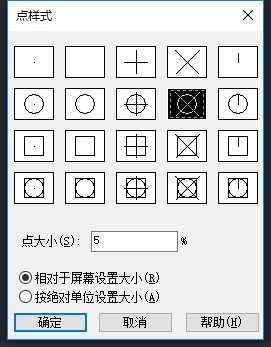
3.接着在命令区输入:measure并按回车键确认,接着选取量测对象,最后输入我们要分段的长度(这里是等分的长度,不要与定数等分搞混了),这样就完成了定距等分的操作。
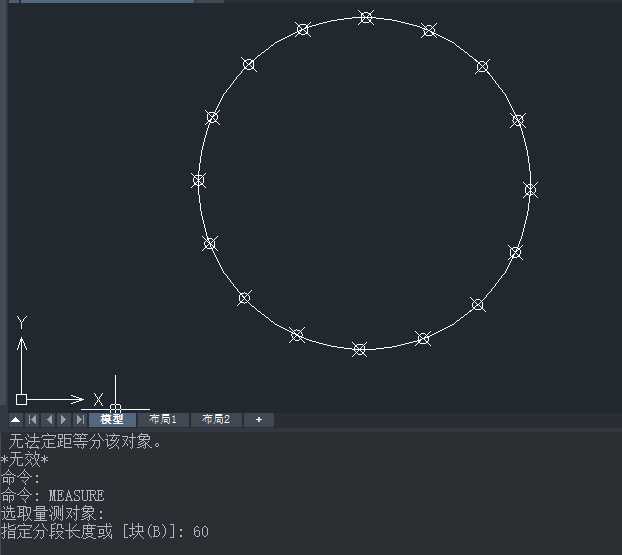
那如果想要把一个图形等距离地插入到一条直线或是另外的图形上,这个就要想到CAD的定距等分插入块的功能了。下面就一起来看一下定距插入块的具体步骤。
1.首先,把我们要插入的图形以块的形式保存下来。在软件上方的功能区点击【绘图】,鼠标移到【块】,在出来的列表里点击【创建】;
2.在弹出的块定义对话框里输入块的名称,然后点击选择对象前面的按钮,选择我们要保存为块的图形,回车,再点击确定就保存下来了。
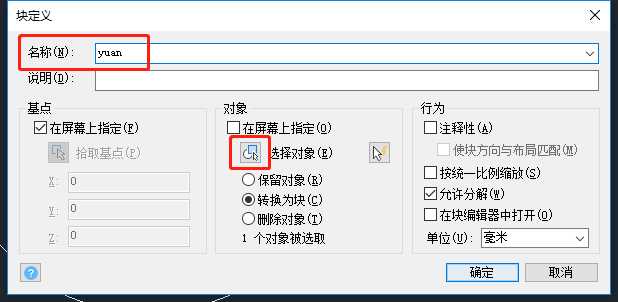
3.打开或绘制我们要被定距等分的图形。启用定距等分的功能:在命令区输入measure并按回车键确认,接着选取量测对象,指定插入的块以及块与对象对齐,最后输入我们要分段的长度,命令区如下所示:
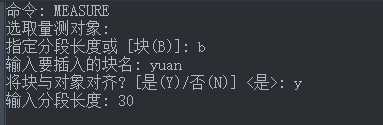
4.输入之后,就完成了在图形里定距插入块,如下图:
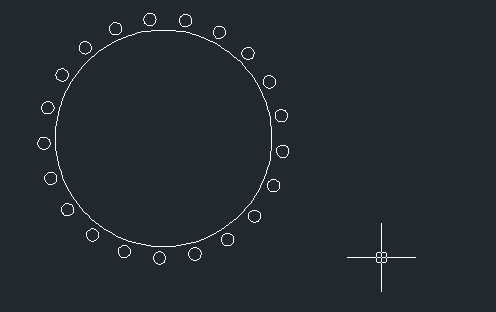
以上就是定距等分添加点对象和插入块的具体操作步骤啦!
免责声明:
1、本站所有资源文章出自互联网收集整理,本站不参与制作,如果侵犯了您的合法权益,请联系本站我们会及时删除。
2、本站发布资源来源于互联网,可能存在水印或者引流等信息,请用户擦亮眼睛自行鉴别,做一个有主见和判断力的用户。
3、本站资源仅供研究、学习交流之用,若使用商业用途,请购买正版授权,否则产生的一切后果将由下载用户自行承担。
4、侵权违法和不良信息举报 举报邮箱:cnddit@qq.com


还没有评论,来说两句吧...